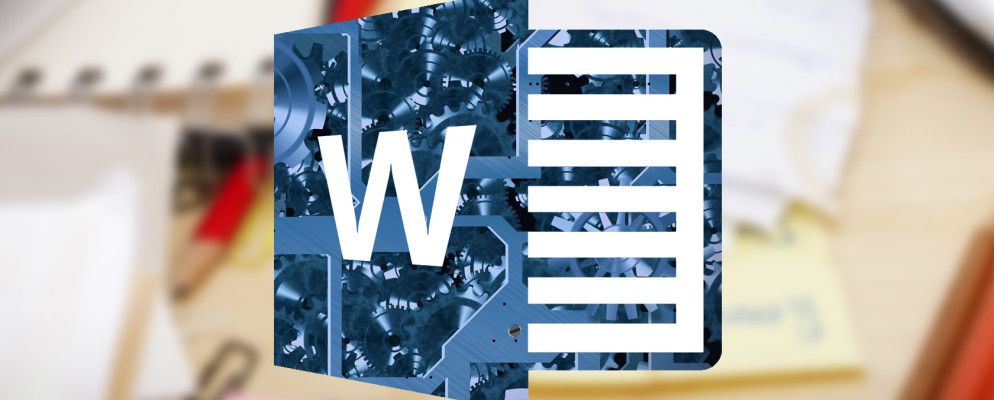也许您必须向某人发送表格以手工填写。您期望Microsoft Word文档中的空行很容易创建。老实说,他们是!但是,这样做的方法可能并不那么明显。
因此,在着急准备打印文档之前,请查看此格式化技巧,以帮助您在Microsoft Word表单中创建整洁的空白行。
在1分钟内创建空行
Tab Leader方法是为表单创建空行的最快方法之一。此方法使用文档中的制表符停止位将空白行扩展到您希望其结束的精确点。
为表单的文本输入写下第一个标签。例如:名称。将其与将以冒号,破折号或任何其他字符进入空白行的信息分开。然后,点击空格键以在空白行开始之前插入一个间隙。
转到工具栏上的 Ribbon> Home> Paragraph 组。单击向下箭头打开段落设置对话框。单击对话框底部的标签按钮。
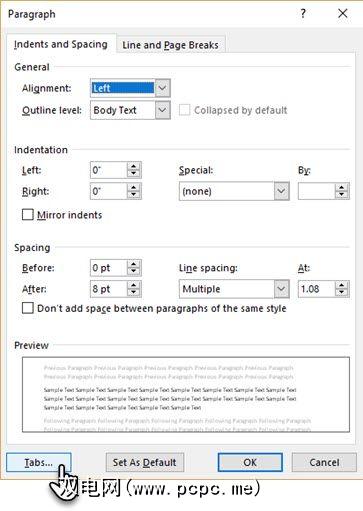
在“标签"对话框中,单击全部清除。
在制表符停止位置下,键入一个数字,该数字与您要使该行从左侧边缘延伸的英寸数相对应。例如,如果您想使线条从左边缘延伸5英寸,请键入5“。
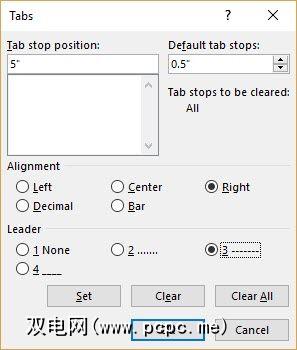
也请为 Tab Alignment 选择 Right >,然后选择 3 作为 Leader 作为虚线。什么是领导者? Microsoft Word使用点,破折号或实线作为引导线。领导者样式显示在数字旁边。
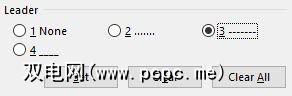
要完成设置,请单击设置,然后单击确定以返回到文档。
将光标放在要开始空白行的位置。按下键盘上的 Tab 键,然后在页面的插入点上画一条虚线,指向您设置了右侧选项卡的位置。
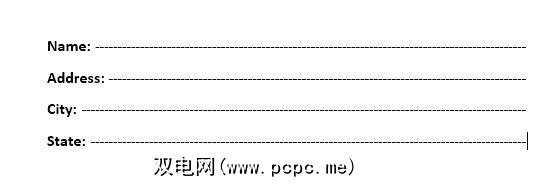
点击并键入第二个字段条目的标签(例如地址:)。再次,按Tab键插入第二条虚线的空白行。对要在表单中显示的所有字段重复该过程。由于使用了标签,您可以在将文档发送到打印机之前整齐地对齐所有空白行。
有关更正式的内容,请查看如何使用Microsoft Forms。
标签: Microsoft Office 2016 Microsoft Word